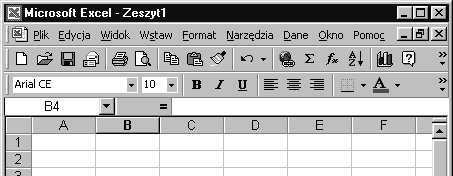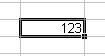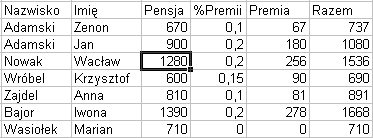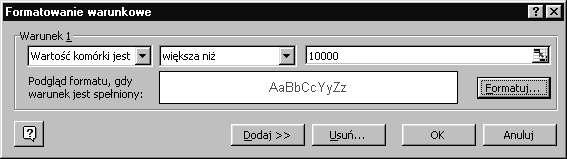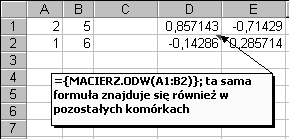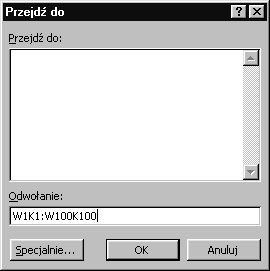Arkusz kalkulacyjny
Microsoft Excel 2000
Podstawowe wiadomości o programie
Okno programu
Na pasku menu znajdują polecenia programu, które można
wykonywać klikając myszą w odpowiednią opcję, a następnie w
podopcję i ewentualnie uzupełniając dane w oknie dialogowym, które
się ukaże.
Najczęściej używane opcje menu są reprezentowane przez
ikony na paskach narzędzi. Skrótowy opis działania każdej z ikon uzyskamy, gdy wskażemy na nią myszą (bez kliknięcia!).
Paski narzędzi widoczne na poniższym rysunku, to
Standardowy i Formatowanie. Zestaw widocznych pasków narzędzi
można zmieniać wybierając Widok | Paski narzędzi.
Natomiast zestaw ikon na paskach można modyfikować korzystając z
Narzędzia | Dostosuj.
W polu nazwy widoczny jest adres aktywnej komórki lub jej
nazwa (nadawanie nazw komórkom opisane jest niżej). Na pasku
formuły wyświetlana jest zawartość aktywnej komórki.
- 103 -
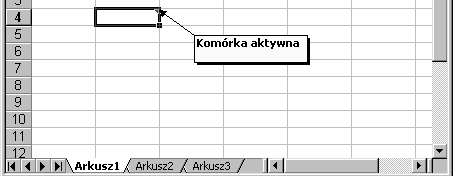

Microsoft Excel 2000
pasek menu
pole nazwy
paski narz dzi
pasek formuły
pasek stanu
arkusze, czyli "strony" w
paski przewijania
skoroszycie
W lewej części paska stanu wyświetlana jest informacja o
trybie, w jakim aktualnie pracuje Excel (np. "Gotowy" oznacza
możliwość wprowadzania danych lub formuł, a "Edycja" wskazuje, że
nie została zakończona operacja ich wpisywania). Prawa część tego
paska pokazuje m. in. tryb pracy klawiatury, np. na rysunku powyżej
można odczytać, że wciśnięty jest klawisz NumLock.
Wszystkie arkusze łącznie tworzą skoroszyt, który jest
pamiętany na dysku w pliku o rozszerzeniu . xls. Standardowe nazwy
skoroszytów nadawane przez Excel to: Zeszyt1.xls, Zeszyt2.xls itd.
- 104 -
Nazwę tę można zmienić w momencie zapisywania skoroszytu na
dysku. Sposób otwierania i zapisywania plików jest taki sam, jak w
przypadku dokumentów edytora MS Word 2000.
Aby zmienić nazwę arkusza, wystarczy kliknąć dwukrotnie
lewym klawiszem myszy w zakładkę z nazwą i wpisać nową. Można
też wskazując zakładkę prawym klawiszem myszy wywołać
kontekstowe menu podręczne, w którym jedną z opcji jest "Zmień
nazwę". Inną pożyteczną opcją z menu podręcznego jest "Wstaw"
pozwalające m.in. na wstawienie nowego arkusza.
Paski
przewijania
umożliwiają poziome i pionowe
przewijanie arkusza. Jeżeli chcemy, żeby pewne graniczne wiersze lub
kolumny (np. zawierające tytuły) pozostawały na swoich miejscach w
trakcie przewijania, należy ustawić komórkę aktywną bezpośrednio
pod przecięciem granicznego wiersza i kolumny i wybrać Okno |
Zablokuj okienka. (Powrót: Okno | Odblokuj okienka).
Adresy komórek
Standardowo przyjętym stylem adresowania jest styl A1, tzn.
adres komórki składa się z litery oznaczającej kolumnę i liczby
oznaczającej numer wiersza. (W Excelu możliwy jest także styl
adresowania W1K1, na który można się przełączyć wybierając
Narzędzia | Opcje i dalej kartę Ogólne)
W wielu sytuacjach potrzebne jest podanie zakresu komórek,
tj. adresów przeciwległych wierzchołków prostokątnego obszaru
rozdzielonych dwukropkiem, np.: A2:B21.
Jeżeli komórka lub zakres komórek, o który nam chodzi
znajduje się w innym arkuszu bieżącego skoroszytu, to musimy adres
poprzedzić nazwą tego arkusza i oddzielić od reszty znakiem "!", np.
Arkusz2!A2:B3.
- 105 -
Odwołanie do komórki w innym, otwartym skoroszycie, np.
Zeszyt2.xls podajemy następująco: [Zeszyt2]!Arkusz2!A2:B3. Po
zamknięciu skoroszytu Zeszyt2 Excel automatycznie dołączy do
odwołania ścieżkę dostępu do tego pliku na dysku.
Wprowadzanie danych
Wprowadzając do komórki tekst, liczbę lub datę należy
uaktywnić komórkę, wpisać daną i zatwierdzić klawiszem Enter,
klawiszem kierunkowym lub wybierając myszą inną aktywną
komórkę. Rezygnację z wprowadzania przed zatwierdzeniem
uzyskamy wciskając Esc, a po zatwierdzeniu można jeszcze cofnąć
operację przez Edycja | Cofnij... lub ikonę cofania. Do zatwierdzania
lub wycofywania zmian można też użyć odpowiedniej ikony z
widocznych po lewej stronie paska formuły w trakcie wprowadzania
lub edycji danych.
Wprowadzanie tekstu
Wystarczy po prostu wpisać tekst do komórki. Jeżeli jest
szerszy, niż kolumna, to pozostanie widoczny, dopóki nie zasłonimy
go wpisując dane do sąsiednich komórek.
Wprowadzanie liczb
Przykłady poprawnej postaci liczb:1
3970000000 0,0000000000000000033 7E300 -2E-7 -12,5 (12,5)
24% 1230 1230 zł.
1 Excel stosuje reprezentacj liczb zgodnie z norm IEEE754: Liczba zajmuje 8
bajtów, co daje precyzj 15 cyfr znacz cych i mie ci maksymalnie 300 cyfr.
- 106 -
W innych, niż polska wersjach narodowych Excela może się zdarzyć,
że separatorem miejsc dziesiętnych jest np. kropka.. Wówczas liczba z
przecinkiem zostanie potraktowana jako tekst i wyrównana do lewej
krawędzi komórki. Jeżeli nie zostało wymuszone formatowanie
„Wyrównaj do lewej”, to poprawnie wpisana liczba dosunie się
automatycznie do prawego brzegu komórki.
Jeśli w komórce zamiast liczby zobaczymy ########, to
znaczy, że należy zwiększyć szerokość kolumny (patrz niżej).
Wprowadzanie dat
Postać daty zależy od "Ustawień regionalnych" w Windows.
Aktualny format daty można sprawdzić wstawiając do komórki
bieżącą datę przez jednoczesne wciśnięcie klawiszy Ctrl i ; . Błędnie wpisaną datę można rozpoznać po jej automatycznym dosunięciu do
lewej krawędzi komórki.
Uwaga!
1. Rok wprowadzamy zazwyczaj w postaci dwucyfrowej. Należy
pamiętać, że w Excelu lata od 00 do 29 automatycznie
rozpoznawane są jako 2000 do 2029, natomiast od 30 w górę jako
1930 itd. Chcąc wpisać np. datę urodzenia osoby urodzonej w
1925 roku trzeba wpisać rok za pomocą czterech cyfr.
2. Data mimo, że na ekranie wygląda inaczej, pamiętana jest w
postaci liczby oznaczającej liczbę dni, jakie upłynęły od 31
grudnia 1899r. Wobec tego 1 stycznia 1900 roku jest pamiętany
jako 1, a 1 stycznia 2000 roku jako 36526. (Możliwe jest także
przyjęcie daty 1 stycznia 1904 r jako liczby 1; trzeba zmienić
System daty w opcjach Excela: Narzędzia | Opcje |
Przeliczanie)
3. Wprowadzony do komórki czas jest z kolei pamiętany jako liczba
ułamkowa oznaczająca część doby, np. godzina 18:00 jest
pamiętana jako liczba 0,75 czyli 3/4 z 24 godzin. Wynika z tego,
że można jednocześnie przechowywać w komórce datę i czas, np.
- 107 -
wpis do komórki w postaci: 99-01-12 12:00 jest pamiętany jako
liczba 36172,50.
4. Jeżeli raz do komórki wpiszemy datę lub czas, to domniemanym
formatem każdej wpisanej potem liczby będzie format daty lub
czasu, co zazwyczaj wprowadza użytkownika w osłupienie, gdy
wpisując np. 5 zobaczy 00-01-05 00:00. Prostym lekarstwem na to
jest zmiana formatu komórki (patrz niżej).
Formuły
Formuły, czyli wyrażenia służące do wykonywania obliczeń,
rozpoczynają się znakiem "=",np.
=123+25 daje w wyniku 148, a
=A21+B5 daje w wyniku sumę zawartości komórek A21 i B5.
W formułach mogą być używane również nawiasy (okrągłe) i
operatory arytmetyczne: + (dodawanie), - (odejmowanie), *
(mnożenie), / (dzielenie),^ (potęgowanie), % (procenty) oraz funkcje
wbudowane Excela (patrz niżej) lub własne funkcje użytkownika
zdefiniowane przez niego w języku Visual Basic for Applications.
Uwaga!
Często nie pamiętamy adresów komórek, które mają się
znaleźć w formule. Można po wpisaniu "=" wskazać myszą komórkę,
o którą nam chodzi. Podobnie można postępować po wpisaniu
kolejnych operatorów arytmetycznych, czyli w trakcie redagowania
formuły możemy myszką wstawiać adresy komórek lub zakresów. W
czasie tworzenia formuły można także wskazywać komórki za
pomocą klawiatury (klawisze strzałek dla wskazywania pojedynczych
komórek, a strzałki z przyciśniętym klawiszem Shift dla wskazywania
zakresów). Metoda ta niestety nie działa przy edycji już
zatwierdzonych formuł. Kombinacja klawiszy Ctrl i ~ pozwala na
- 108 -
Microsoft Excel 2000
obejrzenie w komórkach formuł zamiast wartości (powrót: ponowne
wcisnięcie Ctrl i ~).
Edycja wprowadzonych danych
Jeśli zachodzi konieczność poprawienia wprowadzonych już
danych lub formuł, należy wybrawszy żądaną komórkę wcisnąć
klawisz F2 (lub kliknąć w nią dwukrotnie myszą). Wskaźnik myszy ustawi się wówczas na końcu wyrażenia wpisanego do komórki i
można przesuwać go i dokonywać edycji bezpośrednio w komórce.
Można też edytować zawartość aktywnej komórki na pasku formuły,
kliknąwszy w niego myszą.
Kopiowanie komórek
Jednym ze sposobów kopiowania jest zaznaczenie myszą
kopiowanego obszaru, a następnie wybranie Edycja | Kopiuj,
ustawienie aktywnej komórki w miejscu, do którego chcemy
kopiować i wybranie Edycja | Wklej lub wciśnięcie Enter.
Zaznaczanie obszaru polega na obrysowaniu go myszą przy
wciśniętym lewym przycisku myszy. Oto zaznaczony zakres komórek:
Uwaga!
W MS Office 2000 możliwe jest skopiowanie i przechowanie
w Schowku do 12 obiektów. Można je potem w miarę potrzeby
wklejać w wybrane miejsca. Operowanie nimi ułatwia pasek narzędzi
Schowek:
- 109 -
Microsoft Excel 2000
Ponieważ najczęściej kopiujemy komórki do przyległych
obszarów, najwygodniej jest korzystać z tzw. uchwytu wypełnienia.
uchwyt wypełnienia
Wskazanie myszą tego uchwytu (kursor zmienia się wtedy z
grubego krzyżyka w cienki) i pociągnięcie go w dół lub w prawo powoduje kopiowanie zawartości zaznaczonych komórek do
przyległych obszarów.
Uwaga!
1. Należy pamiętać, że przy kopiowaniu zostają uaktualnione adresy
komórek wchodzących w skład formuły, np.formuła: =B5+A21
znajdująca się w komórce A2, po skopiowaniu do B4 będzie
wyglądała następująco: =C7+B23 (jedna kolumna w prawo i dwa
wiersze w dół).
2. Jeśli korzystamy ze Schowka, to można zamiast Edycja | Wklej
wybrać Edycja | Wklej specjalnie, co daje m. in. możliwość
wklejenia wartości formuł zamiast nich samych.
Adresowanie bezwzględne i mieszane
Niekiedy nie chcemy, by adresy komórek w formułach
zmieniały się przy kopiowaniu. Wówczas musimy zastosować w
formule tzw. adresowanie bezwzględne polegające na wstawieniu
znaków $ w adresie, który ma pozostać niezmienny, czyli usztywniony
przy kopiowaniu, np.:
=B5+$A$21 po skopiowaniu z A2 do B4 da =C7+$A$21
- 110 -
Jeżeli chcemy zablokować tylko adres wiersza, albo kolumny,
stosujemy adresowanie mieszane, tzn. tylko z jednym znakiem $ w odpowiednim miejscu adresu komórki, np.:
=B5+A$21 skopiowane z A2 do B4 da =C7+B$21 (znak $ usztywnił
tylko numer wiersza), z kolei:
=B5+$A21 po skopiowaniu da =C7+$A23 ( usztywnienie kolumny).
Uwaga!
W trybie edycji, po wpisaniu adresu komórki lub zakresu
komórek w formule, wciśnięcie klawisza F4 spowoduje automatyczną
zamianę adresu na bezwzględny. Kolejne przyciskanie F4 powoduje
cykliczne zmiany adresu na mieszany, względny itd.
Przenoszenie komórek
Najwygodniej jest zastosować metodę chwyć i upuść, tzn.
zaznaczyć żądany zakres komórek, przesunąć wskaźnik myszy w
pobliże brzegu zakresu, aż zmieni on postać z krzyż yka na strzałkę i trzymając wciśnięty lewy przycisk, przeciągnąć komórki w nowe
miejsce. Adresy komórek w formułach automatycznie dopasowują się
do nowego położenia.
Można zastosować oczywiście także Edycja | Wytnij i w nowym miejscu, Edycja | Wklej ( lub Wklej specjalnie).
Uwaga!
1. Jeżeli podczas operacji chwyć i upuść trzymamy wciśnięty klawisz Ctrl, to zamiast przenoszenia dokonuje się kopiowanie.
2. Operacje kopiowania i przenoszenia są dostępne również z menu
podręcznego uaktywnianego prawym przyciskiem myszy.
- 111 -
Microsoft Excel 2000
Wypełnianie obszaru serią liczb lub dat
Najłatwiej jest znów wykorzystać uchwyt wypełnienia.
Wystarczy wpisać w dwóch przylegających komórkach dwie kolejne
wartości serii, zaznaczyć je i dalej ciągnąc za uchwyt wypełnienia
rozszerzyć serię na żądany zakres. Duże możliwości w tym zakresie
daje menu Edycja | Wypełnij | Serie danych.
Nadawanie nazw komórkom
Aby zwiększyć czytelność formuł, można nadawać nazwy
komórkom lub zakresom komórek. Np. czytelniejszy od zapisu =C21-
D21 będzie zapis: =brutto-podatek
Aby nadać aktywnej komórce C21 nazwę brutto , najprościej jest wpisać ją w polu nazwy i zatwierdzić przez Enter.
Innym sposobem nadawania nazw jest skorzystanie z menu Wstaw |
Nazwa | Definiuj.
Wstawianie wierszy i kolumn
Przed wstawieniem wiersza należy zaznaczyć wiersz, przed
którym ma zostać wstawiony nowy, klikając w jego numer. Następnie
wybieramy Wstaw | Wiersze. Jeżeli chcemy wstawić więcej
wierszy, należy zaznaczyć odpowiednią ich liczbę. Taka sama liczba
- 112 -
Microsoft Excel 2000
nowych wierszy po wstawieniu pojawi się przed pierwszym
zaznaczonym.
Wstawianie kolumn przebiega analogicznie; dla zaznaczenia
kolumny klikamy w jej nagłówek.
Sortowanie wierszy
Często zachodzi konieczność uporządkowania danych w tabeli,
np. posortowania listy płac pracowników alfabetycznie wg ich
nazwisk. Najłatwiej sortować dane, gdy tabela w pierwszym wierszu
zawiera nagłówki kolumn, a ponadto w całym obszarze
przeznaczonym do sortowania nie ma pustych wierszy, ani kolumn. W
związku z tym nie należy oddzielać nagłówków od tabeli pustym wierszem! W tak przygotowanej tabeli ustawiamy komórkę aktywną
gdziekolwiek w jej obrębie i wybieramy Dane | Sortuj.
Przykład
Posortujmy
poniższą listę alfabetycznie wg nazwisk. Dla
powtarzających się nazwisk ustawmy wiersze alfabetycznie wg imion:
Po wybraniu Dane | Sortuj wybieramy następujące parametry
sortowania, tak jak na rysunku niżej.
- 113 -
Microsoft Excel 2000
W rezultacie nasza tabelka przyjmie nową postać.
Nazwisko
Imi
Pensja %Premii Premia
Razem
Adamski
Jan
900
0,2
180
1080
Adamski
Zenon
670
0,1
67
737
Bajor
Iwona
1390
0,2
278
1668
Nowak
Wacław
1280
0,2
256
1536
Wasiołek
Marian
710
0
0
710
Wróbel
Krzysztof
600
0,15
90
690
Zajdel
Anna
810
0,1
81
891
Uwaga!
Standardowe sortowanie może być rosnące (od 0 do 9, od A-Z)
lub malejące (od 9 do 0, od Z do A). Możliwe jest również sortowanie
niestandardowe np. w kolejności „chudy”, „średni”, „gruby”.
Wyjaśnienia, jak to zrobić, znajdzie Czytelnik w Pomocy wybierając
w indeksie hasło sortowanie niestandardowe . Lista utworzona w
podany tam sposób jest dostępna po kliknięciu w Opcje w oknie
dialogowym sortowania.
- 114 -
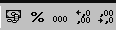
Microsoft Excel 2000
Zmiana wyglądu arkusza
Zmiana szerokości kolumn
Należy ustawić wskaźnik myszy na linię oddzielającą nagłówki
kolumn:
i przesunąć wskaźnik na żądaną szerokość. Podobnie można zmieniać
wysokość wierszy.
Formatowanie arkusza
Jeśli chcemy zmienić format wybranego zakresu komórek,
należy najpierw ten zakres zaznaczyć . Wszystkie operacje formatowania będą dotyczyły całego zaznaczonego zakresu. Dostępne
są one poprzez menu Format lub pasek narzędzi Formatowanie.
Formatowanie liczb
Przy formatowaniu liczb wygodnie jest korzystać z ikon
znajdujących się w pasku narzędzi Formatowanie, m. in.:
Pierwsza z pokazanych wyżej ikon zmienia format na
walutowy, druga na procentowy, trzecia ustala format dziesiętny z
dwoma miejscami po przecinku z separatorem tysięcy, kolejna
- 115 -
Microsoft Excel 2000
zwiększa liczbę wyświetlanych miejsc dziesiętnych, a ostatnia te
liczbę zmniejsza.
Większe możliwości formatowania uzyskamy wybierając
Format | Komórki, a następnie kartę Liczby. Należy dalej wybrać Kategorię i ukaże się wówczas lista dostępnych formatów:
Uwaga!
1. Zwróćmy uwagę na często używane liczby mające wyrażać
procenty. Aby wprowadzić do komórki 10%, można napisać 10%,
albo 0,1 i wybrać format procentowy. Wpisanie 10 i wybranie
fomatu procentowego da nam 1000% !
- 116 -
Microsoft Excel 2000
2. Gdy wybierzemy np. format z dwoma miejscami po przecinku,
liczba wygląda jak zaokrąglona do 2 miejsc dziesiętnych.
Rzeczywista liczba w komórce zawiera zazwyczaj więcej cyfr.
Przykład
2,534
2,53
2,534
2,53
suma:
5,068
5,07
W drugiej kolumnie liczb są te same liczby, co w pierwszej, ale
wyświetlono tylko dwie pozycje dziesiętne. Wynik sumowania w
drugiej kolumnie sugeruje, że 3+3=7. To pułapka pozornego
zaokrąglania tylko na ekranie, a nie w obliczeniach! Prawdziwe
zaokrąglenie uzyskamy dopiero używając funkcji ZAOKR lub
podobnych. Można też uzyskać zaokrąglenie danych zaznaczając
w
opcjach
przeliczania
( Narzędzia | Opcje | Przeliczanie )
Dokładność jak wyś wietlono.
3. Jeżeli w formułach używamy dat, czasem wynik pojawia się w
formacie daty. Łatwo temu zaradzić zmieniając format komórki na
wybrany liczbowy.
4. Istnieje
również możliwość formatowania warunkowego
(Format | Formatowanie warunkowe...), np. w celu wyróżnienia
na czerwono wszystkich liczb z zaznaczonego zakresu, które
przekroczyły 10000. Jako kryterium formatowania można również
użyć formuł.
- 117 -
Microsoft Excel 2000
Formatowanie tekstu, ramki i cienie
Korzystając z formatowania w prosty sposób można
doprowadzić arkusz do estetycznej postaci.
Przykład.
Dla doprowadzenia tabelki:
I półrocze
Przychody
Stycze
Luty
Marzec Kw iecie
Maj
Czerw iec Razem
Sklep w ielobran ow y
1500
1730
2200
2450
2000
2010 11890
Sklep elektrotechniczny
7000
6800
5400
7000
7100
7500 40800
Sklep papierniczo-zabaw karski
3000
3500
3600
3650
3700
3750 21200
Razem
11500 12030
11200
13100 12800
13260 73890
do postaci:
I półrocze
Przy chody
Stycze
Luty
Marzec
Kw iecie
Maj
Czerw iec
Sklep
wielobran owy
1
500,00 zł
1
730,00 zł
2
200,00 zł
2
450,00 zł
2
000,00 zł
2
010,00 zł
Sklep
elektrotechniczny
7
000,00 zł
6
800,00 zł
5
400,00 zł
7
000,00 zł
7
100,00 zł
7
500,00 zł
Sklep papierniczo-
zabawkarski
3
000,00 zł
3
500,00 zł
3
600,00 zł
3
650,00 zł
3
700,00 zł
3
750,00 zł
Razem
1
1 500,00 zł
1
2 030,00 zł
1
1 200,00 zł
1
3 100,00 zł
1
2 800,00 zł
1
3 260,00 zł
wykorzystane były:
• Ikona
dla scalenia zaznaczonych komórek i
wyśrodkowania tekstu I półrocze (odwołanie scalenia jest
możliwe poprzez Format | Komórki | Wyrównanie i wyłączenie
opcji Scalaj komórki)
- 118 -




Microsoft Excel 2000
• Ikona
do wycentrowania nazw miesięcy
• Format | Komórki | Wyrównanie z zaznaczeniem opcji Zawijaj
tekst (dotyczy komórek z nazwami sklepów)
• Ikona
dla wszystkich komórek liczbowych
• Ikony
, a dokładniej ikony, które ukazały się po
kliknięciu w strzałki, dla narysowania krawędzi i wypełnienia
wybranych komórek kolorem
Ponadto, została zmieniona szerokość kolumn.
Uwaga!
1. Można obracać tekst w komórkach wybierając Format | Komórki
| Wyrównanie, gdzie mozna wybrac kąt obrotu tekstu.
Sklep
wielobran owy
Sklep
entrum
C
elektrotechniczny
Przedstawiony powyżej efekt uzyskano scalając dwie komórki w
pionie i wybierając orientację 50 stopni. Inny przykład obrotu
tekstu:
luty
1
,50
1
,73
7
,00
6
,80
3
,00
3
,50
1
1,50
1
2,03
2. Łatwo można skopiować format komórki na dowolny inny zakres
komórek
korzystając
z
tzw.
„malarza
formatów”
- 119 -
Microsoft Excel 2000
reprezentowanego przez ikonę
znajdującą się na pasku
standardowym. Aby z niego skorzystać należy zaznaczyć
komórkę, której format ma być skopiowany, kliknąć w ikonę i
zaznaczyć obszar docelowy. Dotyczy to zarówno formatu liczb,
jak i czcionki, krawędzi, wzorków itp.
3. Istnieje cały zestaw predefiniowanych formatów tabel. Aby
zastosować któryś z nich, należy zaznaczyć tabelę, a następnie
wybrać Format | Autoformatowanie i przejrzeć proponowane
formaty, aż znajdziemy odpowiedni.
Ukrywanie wierszy i kolumn
W celu ukrycia wybranych wierszy, należy je zaznaczyć i
wybrać Format | Wiersze | Ukryj (analogicznie dla kolumn) lub
skorzystać z menu podręcznego. Ponowne ich wyświetlenie uzyskamy
zaznaczając widoczne, sąsiednie w stosunku do ukrytych, wiersze lub
kolumny i wybierając Format | ... | Odkryj lub Odkryj z menu podręcznego.
Chcąc odkryć ukrytą kolumnę A, należy zaznaczyć kolumnę B
i ciągnąć myszą w lewo, aż pojawi się informacja „2K” oznaczająca,
że dwie kolumny są zaznaczone. Dalej postąpić jak wyżej.
Zawartość zakresu komórek można najprościej ukryć
wybierając kolor czcionki taki sam, jak kolor tła.
- 120 -

Microsoft Excel 2000
Funkcje wbudowane Excela
Jedn z mocnych stron Excela jest bogactwo funkcji wbudowanych,
dzi ki którym u ytkownik uzyskuje wynik czasem bardzo skomplikowanych
oblicze tylko wpisuj c nazw funkcji i podaj c jej argumenty. Funkcję
można wywołać albo bezpośrednio wpisując jej nazwę w komórce,
rozpoczynając od znaku „=”, albo korzystając z Kreatora funkcji
(Wstaw | Funkcje... lub ikona
znajdująca się na standardowym
pasku narzędzi). W oknie dialogowym wybieramy z listy najpierw
kategorię funkcji, a następnie jej nazwę:
- 121 -
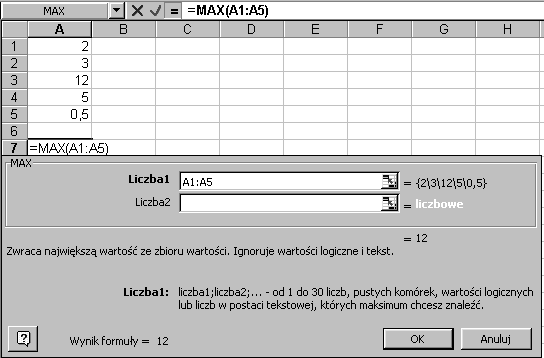
Microsoft Excel 2000
Ikona
wywołuje Pomoc, gdzie można znaleźć pełne informacje
o wybranej funkcji.
W kolejnym oknie dialogowym uzupełniamy parametry funkcji:
Okno to można przesunąć w dowolne miejsce, by odsłonić
komórkę lub zakres komórek, który chcemy wskazać jako parametr.
Jeżeli klikniemy w ikonę obok argumentu, okno dialogowe zostanie
ukryte i pozostaje widoczne tylko okienko, w którym wprowadzamy
bieżący argument. Po zakończeniu wprowadzania (Enter) można
kontynuować uzupełnianie kolejnych argumentów. W formule
funkcji argumenty oddzielone są średnikami. (Dotyczy to polskiej wersji Excela, w której przecinek zarezerwowany jest do oddzielania
części całkowitej liczby od części ułamkowej). W pokazanym
przykładzie funkcji MAX następne argumenty wykorzystujemy tylko
wtedy, gdy chcemy znaleźć maksimum dla obszarów nieciągłych.
Warto zauważyć, że w oknie dialogowym widoczne są aktualne
- 122 -
Microsoft Excel 2000
wartości argumentów (wartości dla zakresu komórek podane są w
postaci stałej tablicowej), a także aktualna wartość funkcji.
Chyba najczęściej używaną funkcją jest SUMA. Szybkie jej
wstawienie można zrealizować wykorzystując ikonę Autosuma
ze standardowego paska narzędzi, ustawiwszy uprzednio aktywną
komórkę obok wiersza lub pod kolumną liczb do zsumowania. Zakres
komórek zostanie wstawiony automatycznie.
W przedstawionych dalej zadaniach pojawią się najczęściej
używane funkcje i zostaną podane podstawowe informacje o nich i
sposobie ich wykorzystania.
Formuły tablicowe
Niektóre funkcje Excela zwracają tablice zamiast
pojedynczych wartości. Na przykład wynikiem mnożenia macierzy
jest macierz. Aby wprowadzić formułę tablicową musimy znać
wymiar macierzy, którą chcemy otrzymać i dalej:
• zaznaczyć odpowiedni zakres komórek,
• wpisać w pierwszej komórce formułę
• wcisnąć Shift-Ctrl-Enter.
Wpisana formuła wypełni wszystkie zaznaczone komórki. Pojawi się
w nawiasach { }.
Uwaga!
W przypadku edycji formuł tablicowych należy zaznaczyć cały
zakres komórek, w którym jest ona wpisana i dopiero wtedy wcisnąć
F2 i przystąpić do edycji.
- 123 -
Microsoft Excel 2000
Przykład.
Chcemy znaleźć macierz odwrotną do macierzy znajdującej
się w komórkach B12:C13 i umieścić ją w komórkach E12:F13.
• Zaznaczamy obszar E12:F13
• wpisujemy =MACIERZ.ODW(B12:C13)
• kończymy przez Shift-Ctrl-Enter.
W komórkach D1:E2 znajdzie się macierz odwrotna do wyjściowej.
Uwaga !
Nawiasów { } nie wolno wpisywać wprost; pojawią się same!
Wypełnianie danymi lub formułami dużych obszarów
Zaznaczenie myszą zakresu danych wychodzącego poza ekran
jest kłopotliwe ze względu na trudności z opanowaniem „szalejącej”
myszy, a także z określeniem, jaką etykietę ma np. kolumna
znajdująca się o 50 kolumn w prawo od kolumny C.
Przykład.
Wypełnijmy 100 wierszy i kolumn począwszy od komórki A1
liczbami losowymi z zakresu 0-1. Potrzebne liczby losowe możemy
wygenerować korzystając z funkcji LOS(). Aby rozwiązać problem z
„odliczaniem” kolumn najlepiej jest przejść na czas wykonywania
- 124 -
Microsoft Excel 2000
tego zadania do stylu adresowania W1K1 wybierając Narzędzia |
Opcje | Ogólne | Styl odwołania W1K1. Przy tym stylu adresowania
zamiast np. adresu C21 podaje się W21K3, czyli wiersz 21, kolumna
3. Dla zaznaczenia obszaru 100 wierszy i 100 kolumn wciskamy F5
lub wybieramy Edycja | Przejdź do i w oknie dialogowym podajemy:
Kliknięcie w OK. spowoduje zaznaczenie 100 wierszy i 100
kolumn. Następnie wpisujemy formułę =LOS() i zatwierdzamy ją
przez Ctrl+Enter. W efekcie cały zaznaczony obszar zostanie
wypełniony identyczną formułą.
Uwaga!
Kolejne losowania uruchamiamy naciskając klawisz F9, co powoduje
ponowne przeliczenie arkusza.
- 125 -
Wyszukiwarka
Podobne podstrony:
SI wstep
Zajęcie1 Wstęp
Wstęp do psychopatologii zaburzenia osobowosci materiały
układ naczyniowy wstep
ZMPST Wstep
Dekalog 0 wstęp
1 WSTEP kineza i fizykot (2)
01 AiPP Wstep
wstęp neg
Wyklad I Problemy etyczne Wstep
ochrona srodowiska wstep
Tajemnica ludzkiej psychiki wstep do psychologii
PS 1 Psychologia społeczna wstep
więcej podobnych podstron